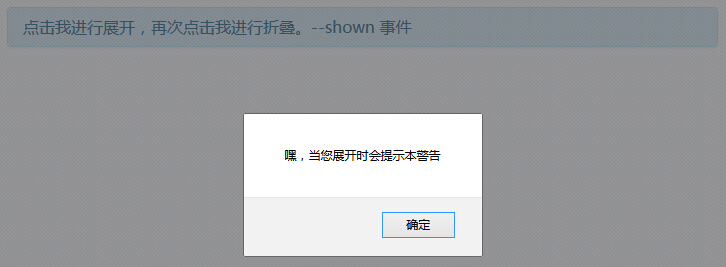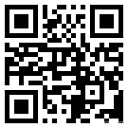Bootstrap 折叠(Collapse)插件
折叠(Collapse)插件可以很容易地让页面区域折叠起来。无论您用它来创建折叠导航还是内容面板,它都允许很多内容选项。
如果您想要单独引用该插件的功能,那么您需要引用 collapse.js 。同时,也需要在您的 Bootstrap 版本中引用 Transition(过渡)插件 。或者,正如 Bootstrap 插件概览 一章中所提到,您可以引用 bootstrap.js 或压缩版的 bootstrap.min.js 。
您可以使用折叠(Collapse)插件:
-
创建可折叠的分组或折叠面板(accordion)
,如下所示:
实例
< div class = " panel-group " id = " accordion " > < div class = " panel panel-default " > < div class = " panel-heading " > < h4 class = " panel-title " > < a data-toggle = " collapse " data-parent = " #accordion " href = " #collapseOne " > 点击我进行展开,再次点击我进行折叠。第 1 部分 </ a > </ h4 > </ div > < div id = " collapseOne " class = " panel-collapse collapse in " > < div class = " panel-body " > Nihil anim keffiyeh helvetica, craft beer labore wes anderson cred nesciunt sapiente ea proident. Ad vegan excepteur butcher vice lomo. </ div > </ div > </ div > < div class = " panel panel-default " > < div class = " panel-heading " > < h4 class = " panel-title " > < a data-toggle = " collapse " data-parent = " #accordion " href = " #collapseTwo " > 点击我进行展开,再次点击我进行折叠。第 2 部分 </ a > </ h4 > </ div > < div id = " collapseTwo " class = " panel-collapse collapse " > < div class = " panel-body " > Nihil anim keffiyeh helvetica, craft beer labore wes anderson cred nesciunt sapiente ea proident. Ad vegan excepteur butcher vice lomo. </ div > </ div > </ div > < div class = " panel panel-default " > < div class = " panel-heading " > < h4 class = " panel-title " > < a data-toggle = " collapse " data-parent = " #accordion " href = " #collapseThree " > 点击我进行展开,再次点击我进行折叠。第 3 部分 </ a > </ h4 > </ div > < div id = " collapseThree " class = " panel-collapse collapse " > < div class = " panel-body " > Nihil anim keffiyeh helvetica, craft beer labore wes anderson cred nesciunt sapiente ea proident. Ad vegan excepteur butcher vice lomo. </ div > </ div > </ div > </ div >
尝试一下 »结果如下所示:
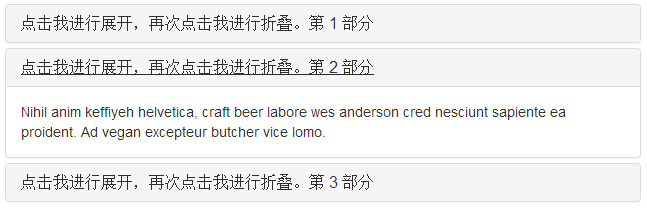
- data-toggle="collapse" 添加到您想要展开或折叠的组件的链接上。
- href 或 data-target 属性添加到父组件,它的值是子组件的 id 。
- data-parent 属性把折叠面板(accordion)的 id 添加到要展开或折叠的组件的链接上。
-
创建不带 accordion 标记的简单的可折叠组件(collapsible)
,如下所示:
实例
< button type = " button " class = " btn btn-primary " data-toggle = " collapse " data-target = " #demo " > 简单的可折叠组件 </ button > < div id = " demo " class = " collapse in " > Nihil anim keffiyeh helvetica, craft beer labore wes anderson cred nesciunt sapiente ea proident. Ad vegan excepteur butcher vice lomo. </ div >
尝试一下 »结果如下所示:

正如您在实例中看到的,我们创建了一个可折叠的组件,与折叠面板(accordion)不同,我们没有添加属性 data-parent 。
用法
下表列出了折叠(Collapse)插件用于处理繁重的伸缩的 class:
| Class | 描述 | 实例 |
|---|---|---|
| .collapse | 隐藏内容。 | 尝试一下 |
| .collapse.in | 显示内容。 | 尝试一下 |
| .collapsing | 当过渡效果开始时被添加,当过渡效果完成时被移除。 |
您可以通过以下两种方式使用折叠(Collapse)插件:
-
通过 data 属性
:向元素添加
data-toggle="collapse"
和
data-target
,自动分配可折叠元素的控制。
data-target
属性接受一个 CSS 选择器,并会对其应用折叠效果。请确保向可折叠元素添加 class
.collapse
。如果您希望它默认情况下是打开的,请添加额外的 class
.in
。
为了向可折叠控件添加类似折叠面板的分组管理,请添加 data 属性 data-parent="#selector" 。
-
通过 JavaScript
:可通过 JavaScript 激活 collapse 方法,如下所示:
$('.collapse').collapse()
选项
有一些选项是通过 data 属性或 JavaScript 来传递的。下表列出了这些选项:
| 选项名称 | 类型/默认值 | Data 属性名称 | 描述 |
|---|---|---|---|
| parent |
selector
默认值:false |
data-parent | 如果提供了一个选择器,当可折叠项目显示时,指定父元素下的所有可折叠的元素将被关闭。这与传统的折叠面板(accordion)的行为类似 - 这依赖于 accordion-group 类。 |
| toggle |
boolean
默认值:true |
data-toggle | 切换调用可折叠元素。 |
方法
下面是一些折叠(Collapse)插件中有用的方法:
| 方法 | 描述 | 实例 |
|---|---|---|
| Options: .collapse(options) | 激活内容为可折叠元素。接受一个可选的 options 对象。 |
$('#identifier').collapse({
toggle: false
})
|
| Toggle: .collapse('toggle') | 切换显示/隐藏可折叠元素。 |
$('#identifier').collapse('toggle')
|
| Show: .collapse('show') | 显示可折叠元素。 |
$('#identifier').collapse('show')
|
| Hide: .collapse('hide') | 隐藏可折叠元素。 |
$('#identifier').collapse('hide')
|
实例
下面的实例演示了方法的用法:
实例
尝试一下 »
结果如下所示:
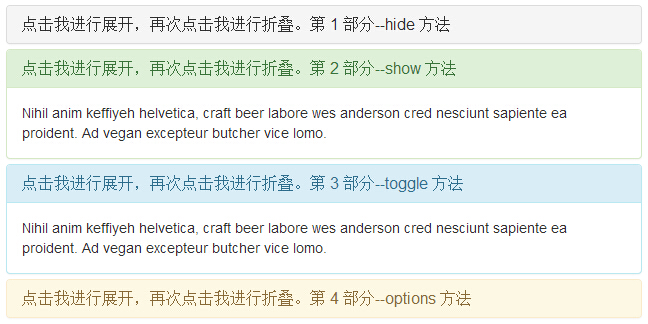
事件
下表列出了折叠(Collapse)插件中要用到的事件。这些事件可在函数中当钩子使用。
| 事件 | 描述 | 实例 |
|---|---|---|
| show.bs.collapse | 在调用 show 方法后触发该事件。 |
$('#identifier').on('show.bs.collapse', function () {
// 执行一些动作...
})
|
| shown.bs.collapse | 当折叠元素对用户可见时触发该事件(将等待 CSS 过渡效果完成)。 |
$('#identifier').on('shown.bs.collapse', function () {
// 执行一些动作...
})
|
| hide.bs.collapse | 当调用 hide 实例方法时立即触发该事件。 |
$('#identifier').on('hide.bs.collapse', function () {
// 执行一些动作...
})
|
| hidden.bs.collapse | 当折叠元素对用户隐藏时触发该事件(将等待 CSS 过渡效果完成)。 |
$('#identifier').on('hidden.bs.collapse', function () {
// 执行一些动作...
})
|
实例
下面的实例演示了事件的用法:
实例
尝试一下 »
结果如下所示: